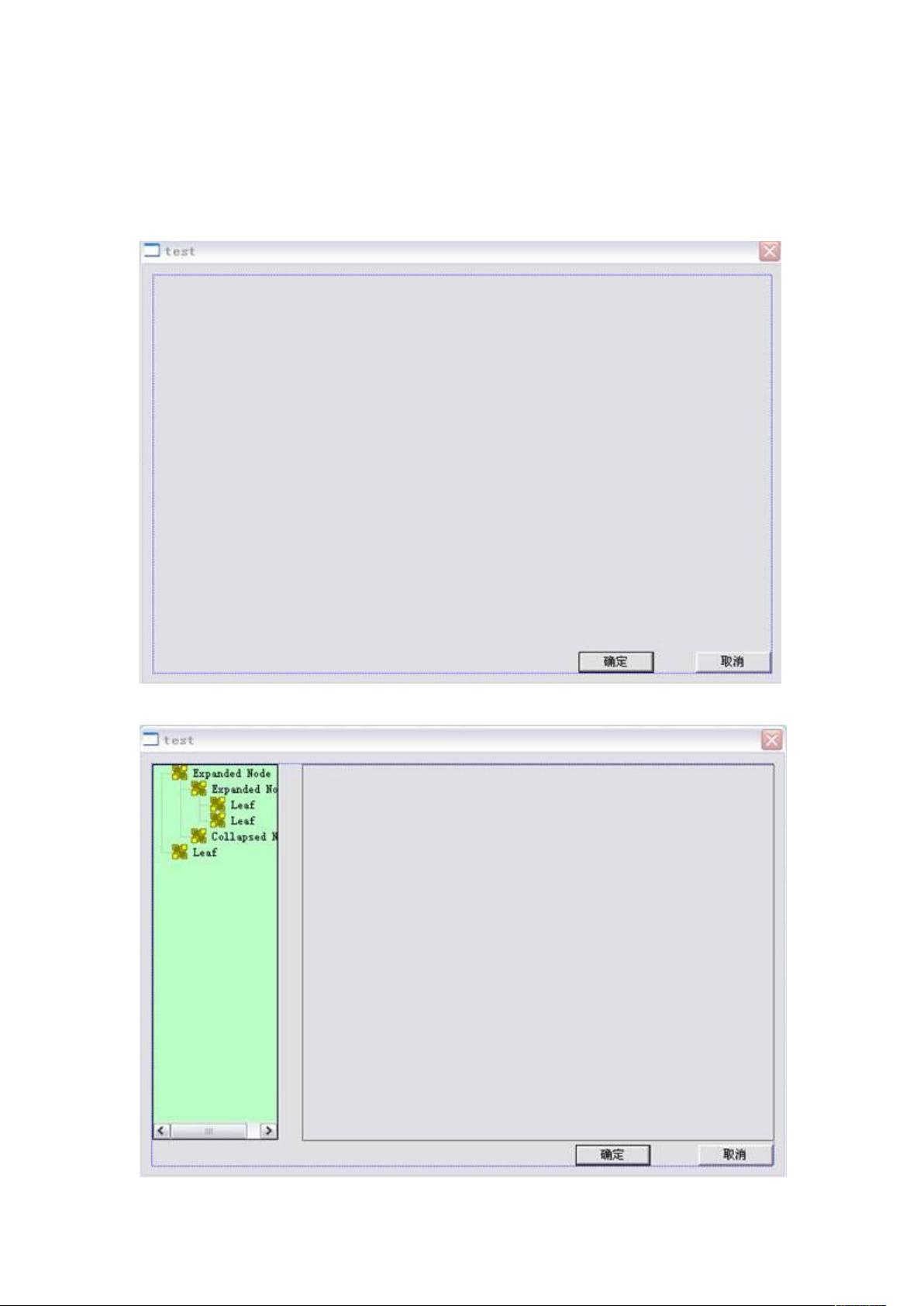MFC对话框嵌入:使用树形控件动态加载子对话框
"MFC中利用树形控件在主对话框当中嵌入子对话框"
在MFC(Microsoft Foundation Classes)编程中,开发者经常需要在主对话框中嵌入子对话框来提供更加复杂的用户界面。这个过程涉及到控件的使用、事件处理以及对话框的动态创建与显示。以下是对如何在MFC中利用树形控件嵌入子对话框的详细步骤和相关知识点的解释。
1. **创建项目和添加控件**
首先,你需要创建一个新的基于对话框的MFC应用程序。在VC6.0环境下,这可以通过File > New > Project > MFC AppWizard完成。将项目命名为“test”。接着,在主对话框设计界面中,拖放一个树形控件(TreeCtrl)和一个Picture控件,并分别为它们设置ID:ID_TREE_SEL和ID_STATIC_BTNAREA。对于树形控件,需要修改其样式,使其支持单选或多选等操作。
2. **添加成员变量**
使用ClassWizard工具,为树形控件(ID_TREE_SEL)添加成员变量m_tree,以便在代码中直接访问和操作它。对于Picture控件,虽然此处的m_area变量未被使用,但通常用于存储对话框控件的引用,便于后续的动态显示。
3. **创建子对话框**
创建两个新的对话框资源,ID分别为ID_DIALOG1和ID_DIALOG2,设置其Style为Child和Border为None,确保它们作为主对话框的子窗口。在这些子对话框上添加文本标签,例如"This is Dialog 1"和"This is Dialog 2",以展示子对话框的内容。
4. **定义子对话框类**
对于每个子对话框,通过右键点击并在ClassWizard中创建新的类,如CDlg1和CDlg2。这些类将继承自CDialog,允许你自定义对话框的行为和事件处理。
5. **包含头文件和实例化子对话框**
在主对话框类testDlg.h中,添加子对话框类的头文件#include "Dlg1.h"和#include "Dlg2.h"。然后在testDlg类中声明两个protected类型的成员变量m_Dlg1和m_Dlg2,分别对应CDlg1和CDlg2类的实例。
6. **初始化子对话框**
在testDlg.cpp的OnInitDialog()函数中,初始化子对话框对象,但这部分代码在给出的示例中并未展示。通常,你需要在适当的时机,比如在树形控件的项被选择时,创建并显示子对话框。这可以通过处理CtreeCtrl的NM_CLICK或TVN_SELCHANGED消息实现。
7. **处理树形控件事件**
当用户在树形控件中选择一个项时,你需要捕获这个事件,然后根据所选项的ID或数据,决定显示哪个子对话框。例如,你可以重载OnSelChanged()函数,或在消息映射中添加ON_NOTIFY(TVN_SELCHANGED, IDC_TREE_SEL, &CTestDlg::OnTvnSelchangedTreeSel)。
8. **显示子对话框**
在处理事件的函数中,使用Create()方法创建子对话框对象,然后使用ShowWindow(SW_SHOW)将其显示出来。记得在不再需要时调用DestroyWindow()释放子对话框资源。
9. **销毁子对话框**
当子对话框不再需要时,应正确地销毁它,防止内存泄漏。通常在主对话框关闭或子对话框被替换时执行。
10. **其他注意事项**
- 确保子对话框的Parent窗口设置为主对话框,这样它们才能正确地在主对话框内部显示。
- 子对话框的大小和位置可能需要根据主对话框的大小动态调整,这可以通过重载OnSize()函数实现。
- 记得处理好焦点和消息传递,以保证用户交互的正确性。
通过以上步骤,你可以在MFC的主对话框中成功地嵌入并控制子对话框,提供更加丰富的用户交互体验。理解并熟练掌握这些步骤对于进行MFC应用开发至关重要。
点击了解资源详情
点击了解资源详情
2011-06-04 上传
853 浏览量
2011-08-13 上传
391 浏览量
liuxmzc
- 粉丝: 34
- 资源: 19
最新资源
- DWR中文文档v0.9
- Oracle 概念 第一章 概述
- 深入浅出linux driver编写
- C++职业程序员必备手册
- LPC2114/2124/2212/2214中文手册
- windows mobile 6.1注册表修改技巧
- 最新.net软件工程师面试题(自己辛苦整合)
- c++ 探秘 之 c++ viewer -2 (难找的好刊)
- loadrunner教程
- DSP实验指导书,CCS的安装使用等,适用于DSP系列,如DSP2407,DSP2812等
- c++ 探秘 之 c++ viewer -2 (难找的好刊)
- Practical.Apache.Struts2.Web.2.0.Projects.pdf
- Linux编译内核详解
- WCF入门 (Windows Communication Foundation)
- c++ 深入探秘 之 c++ viewer-1
- 汇编讲解 电子书 txt